
फ्रैप्स सबसे लोकप्रिय वीडियो कैप्चर प्रोग्रामों में से एक है। यहां तक कि उनमें से कई जो गेमिंग वीडियो की रिकॉर्डिंग में शामिल नहीं हैं, अक्सर इसके बारे में सुना जाता है। जो लोग पहली बार कार्यक्रम का उपयोग करते हैं, कभी-कभी तुरंत उसके काम से निपट नहीं सकते हैं। हालांकि, यहां कुछ भी जटिल नहीं है।
फ्रेप्स के साथ वीडियो रिकॉर्ड करें
सबसे पहले, यह याद रखना महत्वपूर्ण है कि फ्रेप्स में रिकॉर्ड किए गए वीडियो पर लागू कई पैरामीटर हैं। इसलिए, पहली कार्रवाई इसकी सेटिंग है।
पाठ: वीडियो रिकॉर्ड करने के लिए फ्रैप्स को कॉन्फ़िगर कैसे करें
सेटिंग को पूरा करने के बाद, आप फ्रैप्स को फोल्ड कर सकते हैं और गेम चला सकते हैं। शुरू होने के बाद, इस समय जब आप रिकॉर्डिंग शुरू करना चाहते हैं, तो "हॉट कुंजी" (मानक एफ 9) दबाएं। अगर सबकुछ सही है, तो एफपीएस संकेतक लाल हो जाएगा।
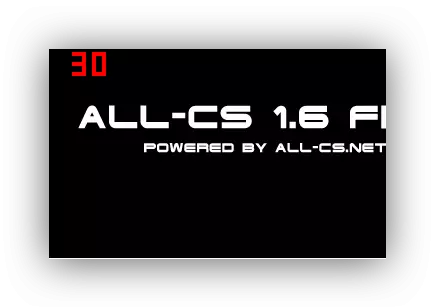
प्रविष्टि के अंत में, असाइन की गई कुंजी को फिर से दबाएं। तथ्य यह है कि रिकॉर्ड खत्म हो गया है प्रति सेकंड पीले रंग के फ्रेम संख्या संकेतक का प्रतीक है।

इसके बाद, परिणाम "दृश्य" अनुभाग में "व्यू" पर क्लिक करके देखा जा सकता है।

यह संभव है कि रिकॉर्डिंग करते समय उपयोगकर्ता कुछ समस्याओं का सामना करेगा।
समस्या 1: फ्रेप्स केवल 30 सेकंड वीडियो लिखते हैं
सबसे आम समस्याओं में से एक। आप यहां पता लगा सकते हैं:और पढ़ें: फ्रेप्स में रिकॉर्डिंग समय पर प्रतिबंध को कैसे हटाएं
समस्या 2: वीडियो वीडियो रिकॉर्ड नहीं करता है
इस समस्या के कारण कुछ हद तक हो सकते हैं और प्रोग्राम की दोनों सेटिंग्स और पीसी के काम में समस्याओं के कारण ही हो सकते हैं। और यदि समस्याओं को प्रोग्राम सेटिंग्स कहा जाता है, तो आप लेख की शुरुआत में लिंक पर क्लिक करके एक समाधान पा सकते हैं, और यदि समस्या उपयोगकर्ता के कंप्यूटर से संबंधित है, तो शायद समाधान यहां है:
और पढ़ें: पीसी पर ध्वनि के साथ समस्याओं को कैसे हल करें
इस प्रकार, उपयोगकर्ता अनुभवी विशेष कठिनाइयों के बिना फ्रैप्स के साथ कोई भी वीडियो बनाने में सक्षम होगा।
